विंडोज 8 में पेश की गई कई नई चीजों में,चार्म्स बार ऑपरेटिंग सिस्टम के विभिन्न फीचर जैसे कि सर्च ऑप्शन, शेयर, स्टार्ट स्क्रीन, डिवाइसेज और सेटिंग्स मेनू तक पहुंचने के लिए जोड़ा गया यूआई तत्व है। जबकि Microsoft ने कुछ तत्वों को UI में जोड़ा है, उन्होंने कार्यक्षमता या कुछ अन्य लोगों के स्थान को भी बदल दिया है। स्टार्ट ऑर्ब, इसमें शामिल सभी विकल्पों के साथ, पूरी तरह से स्टार्ट स्क्रीन द्वारा प्रतिस्थापित किया गया है। चूंकि स्टार्ट स्क्रीन विंडोज के पिछले संस्करणों में जो कुछ भी उपलब्ध था, उससे पूरी तरह से अलग अवधारणा है, स्टार्ट ओर्ब में उपलब्ध सभी विकल्प स्टार्ट स्क्रीन में शामिल नहीं हैं। उदाहरण के लिए, विंडोज स्टार्ट ओर्ब में शामिल शट डाउन और अन्य पावर विकल्प सीधे स्टार्ट स्क्रीन से उपलब्ध नहीं हैं, और आपको शटडाउन विकल्पों तक पहुंचने के लिए चार्म्स बार का उपयोग करना होगा। आपको एक सरल ऑपरेशन के लिए बहुत अधिक क्लिक करना होगा, और बहुत सारे लोगों ने मुझे शामिल किया, जो कि कष्टप्रद हो। आज, हमारे पास विंडोज 8 नामक एक उपकरण है सिस्टम पावर शॉर्टकट पावर के लिए स्टार्ट स्क्रीन पर टाइल जोड़ता हैशटडाउन, रिस्टार्ट, हाइबरनेट, लॉक, साइन-ऑफ और स्लीप सहित सेटिंग्स। यह आपको उपयोगकर्ता-चयनित समय पर विलंबित बिजली संचालन करने की भी अनुमति देता है।
अन्य आकर्षण बार, आप भी पहुँच सकते हैंकीबोर्ड पर Alt + F4 दबाकर मेनू बंद करें, लेकिन सिस्टम पावर शॉर्टकट टूल प्रत्येक शटडाउन विकल्प के लिए एक अलग टाइल जोड़ता है, जिस पर क्लिक करके सीधे चयनित ऑपरेशन किया जाता है। अपने कंप्यूटर को बंद करने का डिफ़ॉल्ट तरीका सबसे पहले चार्म्स बार को माउस कर्सर को ऊपर या कंप्यूटर स्क्रीन के निचले दाएं कोने में ले जाना है। फिर, सेटिंग मेनू खोलने के लिए चार्म्स बार से सेटिंग चुनें।

यहां, में क्लिक करें शक्ति के निचले दाएं कोने में उपलब्ध बटनआपकी स्क्रीन, और कंप्यूटर को स्लीप, शटडाउन या रीस्टार्ट करना चुनें। चालू खाता विकल्प का लॉक और साइन आउट स्टार्ट स्क्रीन में पहले से ही उपलब्ध है।
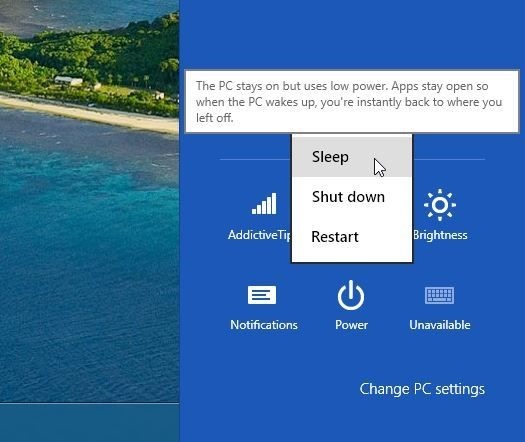
एक बार सिस्टम पावर शॉर्टकट आपके द्वारा इंस्टॉल किए जाने परप्रणाली, आपको पावर सेटिंग्स खोलने के पूरे अभ्यास से नहीं गुजरना होगा; इसके बजाय, आप हाइबरनेट, लॉक, साइन-ऑफ, रिस्टार्ट, शटडाउन और स्लीप विकल्पों में से किसी भी ऑपरेशन के लिए एक टाइल जोड़ सकते हैं।
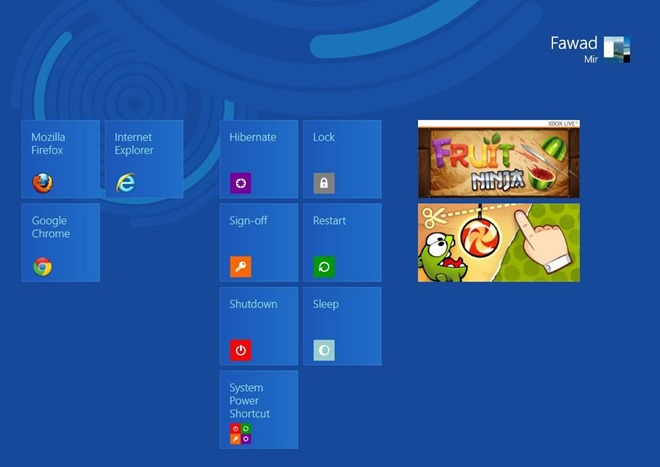
दबाएं सिस्टम पावर शॉर्टकट आवेदन के मुख्य मेनू को खोलने के लिए टाइल। यह आपको 5 सेकंड की देरी या किसी भी निर्दिष्ट समय पर संचालन करने की अनुमति देता है। आप इंटरफ़ेस के निचले बाएं कोने से देरी और समय को बदल सकते हैं।
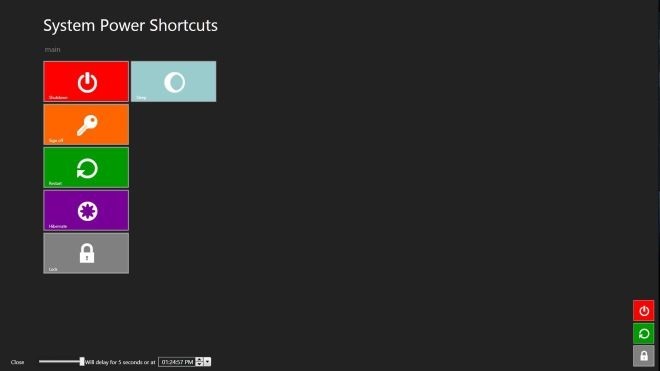
सिस्टम पावर शॉर्टकट विंडोज 8 के 32-बिट और 64-बिट दोनों संस्करणों पर काम करता है।
सिस्टम पॉवर शॉर्टकट डाउनलोड करें













टिप्पणियाँ